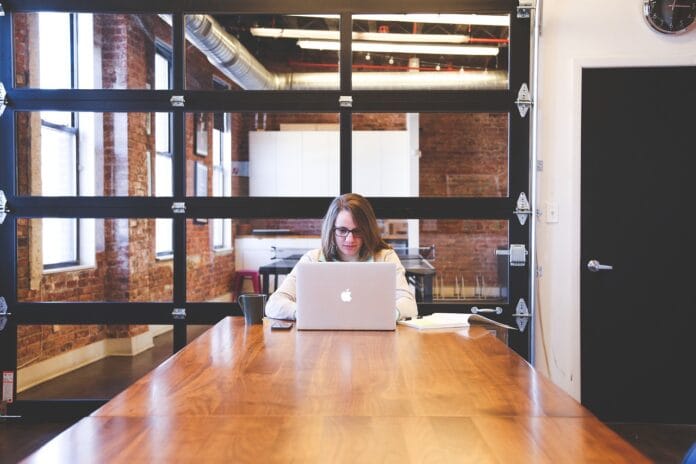Jak zainstalować VirtualBox i stworzyć maszynę wirtualną?
W dobie wzrastającej popularności wirtualizacji, coraz więcej osób poszukuje narzędzi, które pozwolą im na efektywne zarządzanie różnorodnymi systemami operacyjnymi w jednym miejscu. VirtualBox, rozwijany przez firmę Oracle, to jedno z najpopularniejszych rozwiązań umożliwiających tworzenie i uruchamianie maszyn wirtualnych na różnych platformach.Dzięki jego intuicyjnemu interfejsowi i szerokim możliwościom,zarówno początkujący,jak i zaawansowani użytkownicy znajdą w nim potężne narzędzie. W tym artykule przeprowadzimy krok po kroku przez proces instalacji VirtualBox oraz tworzenia pierwszej maszyny wirtualnej, abyś mógł w pełni wykorzystać potencjał tego oprogramowania. Niezależnie od tego, czy chcesz testować nowy system operacyjny, czy stworzyć izolowane środowisko dla aplikacji, VirtualBox z pewnością spełni Twoje oczekiwania. Gotowy na wirtualną przygodę? Zaczynajmy!
Jak zainstalować VirtualBox na Windows
Aby zainstalować VirtualBox na systemie Windows, wystarczy wykonać kilka prostych kroków. poniżej znajdziesz instrukcje, które poprowadzą Cię przez cały proces.
Pobieranie instalatora
Najpierw musisz pobrać najnowszą wersję VirtualBox.Możesz to zrobić, odwiedzając oficjalną stronę:
Instalacja VirtualBox
Po pobraniu pliku wykonawczego, aby zainstalować program, wykonaj poniższe kroki:
- Kliknij dwukrotnie na pobrany plik .exe.
- Wybierz opcję „Next” w oknie powitalnym instalatora.
- Zaakceptuj umowę licencyjną i kliknij „Next”.
- Wybierz komponenty do zainstalowania (zalecane są domyślne ustawienia) i kliknij „Next”.
- Wybierz lokalizację instalacji lub pozostaw domyślną oraz kliknij „Next”.
- Kliknij „install”, aby rozpocząć instalację.
- Po zakończeniu instalacji uruchom program, klikając „Finish”.
Konfiguracja VirtualBox
Po zainstalowaniu VirtualBox, możesz przystąpić do jego konfiguracji. Warto skonfigurować kilka podstawowych ustawień:
- Ustawienia sieci: możesz wybrać opcję NAT lub Bridged, aby dostosować sposób, w jaki maszyna wirtualna łączy się z Internetem.
- Dostosowanie pamięci: Ustal ilość pamięci RAM, która ma być przydzielona maszynie wirtualnej w zależności od jej wymagań.
- Obraz dysku: Przygotuj dysk wirtualny, na którym będą przechowywane pliki systemu operacyjnego.
Tworzenie pierwszej maszyny wirtualnej
Aby stworzyć nową maszynę wirtualną, wykonaj poniższe kroki:
- Kliknij przycisk „Nowa” w głównym oknie VirtualBox.
- Wprowadź nazwę maszyny, wybierz typ systemu operacyjnego i jego wersję, a następnie kliknij „Dalej”.
- Określ ilość pamięci RAM, która ma być przydzielona maszynie, i kliknij „Dalej”.
- Wybierz sposób tworzenia dysku wirtualnego oraz jego lokalizację.
- Kliknij „Utwórz”, aby zakończyć proces tworzenia maszyny wirtualnej.
Wymagania systemowe dla VirtualBox
| Komponent | Wymagania minimalne | Rekomendowane wymagania |
|---|---|---|
| System operacyjny | Windows 7, macOS 10.12,linux (z jądrem 2.6.19 lub nowszym) | Windows 10, macOS 10.14+, nowsze dystrybucje linuxa |
| Procesor | 1 GHz, obsługujący x86 | 2 GHz lub szybszy, z obsługą wirtualizacji (Intel VT-x lub AMD-V) |
| Pamięć RAM | 512 MB | 2 GB lub więcej dla lepszej wydajności |
| Miejsce na dysku | 30 MB dla programu + przestrzeń na maszyny wirtualne | Preferowany SSD oraz co najmniej 20 GB wolnego miejsca na maszynę wirtualną |
Aby VirtualBox działał płynnie, warto zwrócić uwagę na kilka kluczowych komponentów. Przede wszystkim, konieczne jest posiadanie aktualnego systemu operacyjnego, który w pełni wspiera aplikację. W przypadku Windows, zaleca się korzystanie z nowszej wersji lub wersji 10, co zapewnia lepszą kompatybilność oraz stabilność działania.
procesor jest kolejnym istotnym elementem. Aby móc korzystać z wirtualizacji, twój procesor musi obsługiwać funkcje takie jak Intel VT-x lub AMD-V. Dzięki nim możliwe jest efektywne uruchamianie maszyn wirtualnych.
Nie zapominaj również o pamięci RAM – im więcej pamięci, tym lepiej będzie działał system wirtualny. Zaleca się posiadanie co najmniej 2 GB RAM, szczególnie w sytuacjach, gdy wirtualna maszyna ma obsługiwać zasobożerne aplikacje.
Na koniec kluczowe jest dostarczenie odpowiedniej ilości przestrzeni dyskowej. Upewnij się, że masz wystarczająco miejsca na dysku – zarówno na sam program, jak i na dane przechowywane w maszynach wirtualnych. W przypadku intensywnego użytkowania, optymalnym rozwiązaniem jest zainwestowanie w dysk SSD, który znacząco przyspiesza czas ładowania i działanie wirtualizacji.
Pobieranie VirtualBox ze strony oficjalnej
Chcąc rozpocząć przygodę z VirtualBox, pierwszym krokiem jest pobranie go z oficjalnej strony. VirtualBox to jeden z najpopularniejszych programów do tworzenia maszyn wirtualnych, a jego instalacja nie powinna sprawić większych trudności, jeśli postępujesz zgodnie z poniższymi wskazówkami.
Aby pobrać VirtualBox, wykonaj następujące kroki:
- Przejdź do oficjalnej strony VirtualBox: Otwórz swoją przeglądarkę i wpisz adres www.virtualbox.org.
- Wybór sekcji download: Na stronie głównej znajdziesz zakładkę „Downloads” – kliknij na nią, aby przejść do sekcji pobierania.
- Wybór wersji instalacyjnej: Zobaczysz dostępne wersje dla różnych systemów operacyjnych, takich jak Windows, macOS, Linux czy Solaris. Wybierz odpowiednią wersję dla swojego systemu.
- Pobierz plik instalacyjny: Po wyborze systemu, kliknij przycisk pobierania, a plik .exe (dla Windows) lub .dmg (dla macOS) zostanie pobrany na Twój komputer.
Warto również zwrócić uwagę na dostępne dodatkowe pliki,które mogą być pomocne w integracji VirtualBox z innymi aplikacjami lub zwiększaniu jego funkcjonalności:
- Rozszerzenia: Pakiet rozszerzeń VirtualBox dodaje dodatkowe funkcje,takie jak wsparcie dla USB 2.0 i 3.0, a także integrację z innymi platformami.
- Dokumentacja: Liczne zasoby online, w tym dokumentacja i poradniki, ułatwią Ci przyswojenie obsługi programu.
Pobierając VirtualBox prosto z jego oficjalnej strony, masz pewność, że uzyskujesz najnowszą i bezpieczną wersję. Po pomyślnym pobraniu, będziesz gotowy do instalacji, co otworzy przed Tobą możliwości tworzenia i zarządzania maszynami wirtualnymi w prosty sposób.
Proces instalacji VirtualBox krok po kroku
1. Pobranie VirtualBox
Aby rozpocząć proces instalacji, musisz najpierw pobrać najnowszą wersję VirtualBox.Możesz to zrobić, odwiedzając oficjalną stronę VirtualBox. Wybierz wersję odpowiednią dla twojego systemu operacyjnego (Windows, macOS lub Linux).
2. Instalacja VirtualBox
po pobraniu pliku instalacyjnego,wykonaj następujące kroki:
- Uruchom plik instalacyjny: Kliknij dwukrotnie plik .exe (Windows) lub .dmg (macOS), aby rozpocząć instalację.
- Postępuj zgodnie z instrukcjami: Przejdź przez proces instalacji, akceptując umowy licencyjne i wybierając preferencje instalacji.
- Ukończ instalację: Po zakończeniu procesu instalacji uruchom VirtualBox.
3. Tworzenie nowej maszyny wirtualnej
aby stworzyć nową maszynę wirtualną, kliknij przycisk „Nowa” w interfejsie VirtualBox. pojawi się kreator, w którym musisz wprowadzić kilka podstawowych informacji:
- Nazwa: Wprowadź nazwę, która pomoże Ci zidentyfikować maszynę.
- Typ: Wybierz system operacyjny, który będziesz instalować (np. Windows, Linux).
- Wersja: Wybierz wersję systemu operacyjnego.
4. Konfiguracja zasobów
Kolejnym krokiem jest przypisanie zasobów do maszyny wirtualnej:
- Pamięć RAM: Określ ilość pamięci, jaką chcesz przydzielić maszynie wirtualnej.Minimum to 2 GB, ale więcej jest lepsze dla wydajności.
- Dysk twardy: Możesz stworzyć nowy lub użyć już istniejącego. Wybierz format dysku (VDI, VMDK itp.).
- Rozmiar dysku: Ustal, ile miejsca chcesz przeznaczyć dla maszyny. Zazwyczaj 20 GB jest wystarczające na podstawowe instalacje.
5. uruchomienie maszyny wirtualnej
Po zakończeniu wszystkich ustawień, przejdź do zakładki z maszynami wirtualnymi i zaznacz nowo utworzoną maszynę. kliknij przycisk „Uruchom”, a system zacznie się ładować. Następnie będziesz mógł zainstalować wybrany system operacyjny, postępując zgodnie z jego standardowymi instrukcjami instalacyjnymi.
6. Konfiguracja dodatkowych ustawień
Możesz dostosować różne dodatkowe opcje w zakładce „Ustawienia” w VirtualBoxie. Warto zwrócić uwagę na:
- Sieć: Możesz skonfigurować połączenie sieciowe, aby maszyna wirtualna mogła korzystać z Internetu.
- USB: Włącz obsługę urządzeń USB, jeśli planujesz korzystać z nich w maszynie wirtualnej.
- Wygląd: Możesz dostosować wygląd i ustawienia wyświetlania, aby poprawić doświadczenia użytkownika.
Ustawienia instalacji VirtualBox
Po zainstalowaniu VirtualBox, nadszedł czas na skonfigurowanie ustawień, które pozwolą na prawidłowe działanie maszyny wirtualnej. Oto kilka kluczowych aspektów, które warto uwzględnić w procesie konfiguracji:
- Pamięć RAM: Ustal, ile pamięci RAM chcesz przydzielić swojej maszynie wirtualnej. Warto pamiętać, aby nie przekroczyć 50-70% dostępnej pamięci RAM w twoim systemie, aby nie spowolnić pracy głównego systemu.
- Przestrzeń dyskowa: Przydziel odpowiednią ilość miejsca na dysku twardym dla maszyny wirtualnej.Możesz zdecydować się na dynamiczne przydzielanie miejsca, co oznacza, że dysk nie zajmie pełnej przestrzeni od razu, ale będzie się rozwijał w miarę potrzeby.
- Typ systemu operacyjnego: Wybierz system operacyjny, który chcesz zainstalować na maszynie wirtualnej. Upewnij się, że wybierasz odpowiednie ustawienia dla wersji 32-bitowej lub 64-bitowej.
- Sieć: Skonfiguruj ustawienia sieciowy,decydując,czy chcesz używać NAT,mostu czy innego trybu. NAT jest dobrym wyborem dla podstawowych zastosowań, natomiast tryb mostu umożliwia maszynie wirtualnej pełny dostęp do lokalnej sieci.
Teraz spójrz na tabelę, która podsumowuje najważniejsze ustawienia:
| Ustawienie | Opis |
|---|---|
| Pamięć RAM | 50-70% dostępnej pamięci RAM |
| Przestrzeń dyskowa | Dynamically allocated |
| Typ systemu | 32-bit lub 64-bit |
| Sieć | NAT, mostek lub inny tryb |
Po skonfigurowaniu tych ustawień jesteś gotowy do zainstalowania systemu operacyjnego na maszynie wirtualnej. warto także przetestować ustawienia i zoptymalizować je w zależności od swoich potrzeb, co pozwoli na uzyskanie najlepszej wydajności i funkcjonalności.
VirtualBox w systemie linux – jak zainstalować
Instalacja VirtualBox na systemie Linux
Instalacja VirtualBox w systemie Linux jest prostym procesem, który zajmuje tylko kilka minut. Aby rozpocząć, należy upewnić się, że masz dostęp do terminala oraz uprawnienia administratora. Poniżej przedstawiamy kroki, które prowadzą do pomyślnej instalacji.
1.Dodaj repozytorium VirtualBox:
Najpierw musisz dodać oficjalne repozytorium VirtualBox do swojego systemu. W zależności od dystrybucji, użyj odpowiednich poleceń. Na przykład, dla systemu Ubuntu:
sudo add-apt-repository "deb http://download.virtualbox.org/virtualbox/debian $(lsbrelease -cs) contrib"2.Zainstaluj klucz GPG:
Aby zabezpieczyć pobierane pakiety, dodaj klucz GPG VirtualBox:
wget -q https://www.virtualbox.org/download/oraclevbox_2016.asc -O- | sudo apt-key add -3. Aktualizuj listę paczek:
Po dodaniu repozytorium,zaktualizuj listę dostępnych paczek:
sudo apt-get update4. Zainstaluj VirtualBox:
Teraz możesz zainstalować VirtualBox za pomocą polecenia:
sudo apt-get install virtualbox5. Sprawdź instalację:
Po zakończeniu instalacji sprawdź, czy VirtualBox działa poprawnie, uruchamiając:
vboxmanage --versionWśród popularnych systemów Linux, takich jak Fedora czy Arch, proces instalacji różni się nieco:
- Fedora: Użyj
sudo dnf install VirtualBox - Arch Linux: Użyj
sudo pacman -S virtualbox
Po zakończeniu wszystkich powyższych kroków, jesteś gotowy na stworzenie swojej pierwszej maszyny wirtualnej. Wystarczy uruchomić VirtualBox z menu aplikacji lub terminala,a następnie skorzystać z opcji „Nowa”,aby rozpocząć proces konfiguracji maszyny.
| System | Polecenie instalacji |
|---|---|
| Ubuntu | sudo apt-get install virtualbox |
| Fedora | sudo dnf install VirtualBox |
| Arch Linux | sudo pacman -S virtualbox |
Krótkie wprowadzenie do interfejsu VirtualBox
Interfejs VirtualBox to niezwykle przyjazne i intuicyjne narzędzie, które pozwala użytkownikom na łatwe zarządzanie maszynami wirtualnymi. Po zainstalowaniu programu, użytkownik może szybko i wygodnie tworzyć oraz konfigurować środowiska wirtualne, które mogą być używane do testowania aplikacji, przeprowadzania eksperymentów lub uruchamiania różnych systemów operacyjnych w jednym miejscu.
Podstawowe elementy interfejsu obejmują:
- Panel boczny – umożliwia dostęp do wszystkich stworzonych maszyn wirtualnych oraz ich grupowanie.
- Przyciski akcji – pozwalają na szybkie uruchamianie, zatrzymywanie oraz usuwanie maszyn wirtualnych.
- Widok szczegółów – po wybraniu maszyny można zobaczyć szczegółowe informacje oraz dostępne opcje konfiguracyjne.
Konfiguracja maszyny wirtualnej odbywa się poprzez kilka kroków:
- Wybór systemu operacyjnego, który ma być zainstalowany.
- Przydzielenie pamięci RAM oraz miejsca na dysku.
- Skonfigurowanie ustawień sieciowych oraz akceleracji graficznej.
Interfejs oferuje także rozbudowane możliwości dostosowywania ustawień zaawansowanych, takich jak:
- Dodawanie urządzeń USB.
- Ustawienia dźwięku oraz nośników optycznych.
- Możliwość korzystania z instant snapshots, co pozwala na łatwe przywracanie poprzednich stanów.
Dzięki interfejsowi VirtualBox użytkownicy zyskują potężne narzędzie, które choć może wydawać się skomplikowane na pierwszy rzut oka, staje się łatwe i zrozumiałe dzięki przejrzystej organizacji oraz bogatej dokumentacji. Proces tworzenia maszyn wirtualnych przestaje być wyzwaniem,a staje się inspirującą przygodą w odkrywaniu nowych możliwości technologicznych.
Jak stworzyć nową maszynę wirtualną
Tworzenie nowej maszyny wirtualnej w VirtualBox to proces, który krok po kroku pozwala na uruchomienie różnych systemów operacyjnych na jednym hoście. Oto jak to zrobić:
- Uruchom VirtualBox: Otwórz aplikację VirtualBox z pulpitu lub menu Start.
- Rozpocznij konfigurację: Kliknij przycisk „nowa” lub użyj skrótu klawiaturowego (Ctrl + N).
- Wybierz system operacyjny: Wprowadź nazwę dla maszyny oraz wybierz typ systemu operacyjnego i wersję,które chcesz zainstalować.
- Przydziel pamięć RAM: Określ, ile pamięci RAM chcesz przydzielić maszynie wirtualnej. pamiętaj, aby pozostawić wystarczająco pamięci dla hosta.
- Utwórz nowy dysk twardy: Wybierz opcję „Utwórz nowy dysk twardy” i zdecyduj o formacie oraz rozmiarze dysku.
Po zakończeniu powyższych kroków, maszyna wirtualna zostanie utworzona. Możesz teraz skonfigurować dodatkowe ustawienia, aby dostosować środowisko do swoich potrzeb. Oto kilka z nich:
- Ustawienia sieciowe: Wybierz, czy chcesz, aby maszyna miała dostęp do internetu, korzystając z NAT, mostka lub innej opcji.
- Ustawienia USB: Włącz lub wyłącz dostęp do urządzeń USB.
- Ustawienia ekranowe: Zdecyduj o ilości pamięci wideo i dodatkowych monitorach, jeśli to potrzebne.
Aby uruchomić nową maszynę wirtualną,wystarczy kliknąć na nią w głównym oknie VirtualBox i wybrać opcję „Uruchom”. Upewnij się, że masz odpowiednie źródło instalacyjne (na przykład obraz ISO systemu operacyjnego), aby rozpocząć jego instalację.
Po uruchomieniu maszyny wirtualnej, możesz w pełni korzystać z wybranego systemu operacyjnego, a VirtualBox umożliwia łatwe zarządzanie swoimi maszynami wirtualnymi, w tym ich zatrzymywanie, wznawianie i usuwanie, co czyni go doskonałym narzędziem dla deweloperów i entuzjastów technologii.
Wybór systemu operacyjnego dla maszyny wirtualnej
Wybór odpowiedniego systemu operacyjnego dla maszyny wirtualnej w VirtualBox to kluczowy krok, który może znacząco wpłynąć na wydajność oraz funkcjonalność twojej wirtualnej maszyny. W zależności od twoich potrzeb i celu, który chcesz osiągnąć, dostępne są różne opcje do rozważenia.
Przede wszystkim warto określić, jakie aplikacje zamierzasz uruchamiać na wirtualnej maszynie. Oto kilka popularnych systemów operacyjnych, które możesz rozważyć:
- Windows 10 – Idealny dla aplikacji biurowych oraz gier.
- Ubuntu – Doskonały do programowania i zastosowań serwerowych.
- Fedora – Stworzony z myślą o deweloperach i nowoczesnych aplikacjach.
- macOS – Jeśli potrzebujesz środowiska Apple do testowania aplikacji.
Każdy z tych systemów ma swoje unikalne cechy i zalety. Na przykład, Ubuntu jest znane ze swojej stabilności oraz szerokiego wsparcia społeczności, co czyni go świetnym wyborem dla nowicjuszy. Z kolei Windows 10 oferuje pełną gamę aplikacji biurowych i gier, co czyni go bardziej atrakcyjnym dla użytkowników, którzy potrzebują rozrywki lub wydajnych narzędzi roboczych.
Przy wyborze systemu operacyjnego warto także uwzględnić:
- Dostępność sterowników – Ważne, by system działał płynnie na wirtualnej maszynie.
- Wsparcie techniczne – W przypadku problemów, przydatne są zasoby społeczności lub profesjonalna pomoc.
- Wymagania systemowe – Sprawdź, czy twój sprzęt poradzi sobie z wybranym systemem.
Na koniec, warto przetestować kilka systemów operacyjnych na wirtualnej maszynie, zanim zdecydujesz się na ten najbardziej odpowiedni. Dzięki temu zyskasz wgląd w to, jak różne systemy operacyjne reagują w twoim konkretnym środowisku pracy. Eksperymentowanie z różnymi opcjami pozwoli ci znaleźć idealne rozwiązanie, które spełni twoje oczekiwania i wymagania. Warto również zapoznać się z dokumentacją każdego z systemów, aby maksymalnie wykorzystać ich możliwości.
Konfiguracja pamięci RAM dla maszyny wirtualnej
Prawidłowa konfiguracja pamięci RAM jest kluczowa dla wydajności maszyny wirtualnej,ponieważ wpływa na jej szybkość i zdolność do wykonywania zadań. Zbyt mała ilość pamięci RAM może powodować spowolnienie działania systemu operacyjnego gościa, podczas gdy zbyt duża może obciążać zasoby hosta. Oto kluczowe elementy, które warto rozważyć przy ustalaniu, ile pamięci RAM przydzielić:
- Minimalne wymagania systemowe: Przed przypisaniem pamięci RAM, sprawdź minimalne wymagania systemowe dla systemu operacyjnego, który zamierzasz zainstalować.
- wydajność hosta: Upewnij się, że nie przydzielasz zbyt dużo pamięci RAM, która mogłaby wpłynąć na działanie systemu operacyjnego hosta.
- Typ zadań: Jeśli planujesz wykonywać intensywne operacje, takie jak edycja wideo czy obróbka grafiki, zwiększ pamięć RAM w maszynie wirtualnej.
- Rekomendacja: Zazwyczaj warto przydzielić od 25% do 50% całkowitej pamięci RAM dostępnej na hoście do maszyny wirtualnej.
Warto również pamiętać o tym, że przydzielona pamięć RAM może być łatwo dostosowywana, jeśli zajdzie taka potrzeba. Zalecane jest monitorowanie wydajności maszyny wirtualnej podczas pracy, aby odpowiednio reagować na ewentualne problemy:
| Typ systemu operacyjnego | Rekomendowana pamięć RAM (w MB) |
|---|---|
| Windows 10 | 2048 – 4096 |
| Ubuntu 20.04 | 1024 – 2048 |
| Fedora 34 | 2048 |
| Debian 10 | 1024 |
Nie zapomnij również o ustawieniach dotyczących pamięci wirtualnej,które można skonfigurować w VirtualBox. Prawidłowe ustawienia dotyczące pamięci RAM i pamięci wirtualnej będą miały bezpośredni wpływ na ogólną funkcjonalność twojej maszyny wirtualnej oraz na doświadczenia użytkownika podczas pracy.
Ustawianie przestrzeni dyskowej maszyny wirtualnej
Ustawienie przestrzeni dyskowej dla maszyny wirtualnej w VirtualBox to kluczowy krok, który wpływa na jej wydajność oraz możliwości przechowywania danych. Odpowiednie skonfigurowanie dysku może zapewnić lepsze działanie systemu operacyjnego instalowanego w maszynie wirtualnej.
Podczas tworzenia nowej maszyny wirtualnej, VirtualBox oferuje kilka opcji dotyczących zarządzania przestrzenią dyskową:
- Dyski wirtualne (VDI) – Domyślny format, który pozwala na dynamiczne przydzielanie przestrzeni dyskowej. Dzięki temu zajmuje ona tylko tyle miejsca, ile rzeczywiście jest używane.
- Dyski stałe – Tworzą dysk zajmujący z góry określoną ilość miejsca, co przekłada się na stabilność wydajności, ale może prowadzić do marnowania przestrzeni dyskowej.
- Klony dysków – Przydatne, gdy chcemy skopiować istniejący dysk do nowej maszyny, co pozwala zaoszczędzić czas w przypadku ponownej instalacji.
Przy wyborze opcji warto pamiętać o kilku istotnych rzeczach:
Wielkość przestrzeni dyskowej: Zastanów się, jak wiele danych zamierzasz przechowywać na maszynie wirtualnej. Warto przewidzieć przyszły rozwój i wybrać większą przestrzeń, aby uniknąć problemów.
typ dysku: Wybór pomiędzy VDI a dyskiem stałym zależy od Twoich potrzeb. Jeśli zamierzasz intensywnie korzystać z maszyny, lepszym rozwiązaniem może być dysk stały zapewniający większą stabilność.
| Typ dysku | Zalety | Wady |
|---|---|---|
| VDI | Dynamiczna alokacja przestrzeni, oszczędność miejsca | Może spowolnić działanie przy dużym obciążeniu |
| Dysk stały | Stabilność, przewidywalność | Możliwość marnowania przestrzeni |
Po podjęciu decyzji o typie dysku oraz jego wielkości, należy skonfigurować przestrzeń w VirtualBox. Można to zrobić podczas tworzenia nowej maszyny, wybierając odpowiednie opcje w kreatorze. Uważne podejście do ustawienia przestrzeni dyskowej ułatwi korzystanie z maszyny i pozwoli na efektywne zarządzanie danymi wirtualnymi.
Jak dodać plik ISO do maszyny wirtualnej
Aby dodać plik ISO do swojej maszyny wirtualnej w VirtualBox, należy wykonać kilka prostych kroków. Dzięki temu będziesz mógł rozpocząć instalację systemu operacyjnego w nowo utworzonej maszynie. Oto, co powinieneś zrobić:
- Uruchom VirtualBox – Zainstaluj i otwórz aplikację, jeśli jeszcze tego nie zrobiłeś.
- Wybierz maszynę wirtualną – Kliknij na nazwę maszyny, do której chcesz dodać plik ISO.
- Wejdź w ustawienia – Kliknij na przycisk 'Ustawienia’ (ikona z kołem zębatym) w górnym pasku menu.
- Przejdź do sekcji 'Nośniki’ – W menu po lewej stronie wybierz 'Nośniki’, aby zobaczyć dostępne urządzenia i napędy.
- Dodaj plik ISO – Kliknij na ikonę z płytą CD, a następnie wybierz 'Wybierz plik wirtualnego napędu’. Znajdź plik ISO, który chcesz dodać.
- Potwierdź zmiany – Kliknij ‘OK’, aby zapisać dokonane zmiany.
Po dodaniu pliku ISO maszyna wirtualna jest gotowa do uruchomienia. Kiedy ją włączysz, VirtualBox załadowuje obraz ISO, co pozwoli rozpocząć proces instalacji systemu operacyjnego. Upewnij się, że maszyna jest skonfigurowana tak, aby pierwszym urządzeniem rozruchowym był napęd optyczny lub USB, aby mogła zainicjować instalację z pliku ISO.
Pamiętaj, że w każdej chwili można zmienić plik ISO, kiedy zajdzie taka potrzeba. Proces ten jest przydatny, gdy masz już zainstalowany system i chcesz na przykład dodać nową wersję systemu operacyjnego lub inne oprogramowanie.
Konfiguracja ustawień sieciowych w VirtualBox
Po utworzeniu nowej maszyny wirtualnej w VirtualBox, kluczowym krokiem jest skonfigurowanie ustawień sieciowych. Dzięki odpowiedniej konfiguracji, Twoja maszyna wirtualna będzie mogła łączyć się z Internetem oraz innymi urządzeniami w sieci lokalnej.VirtualBox oferuje kilka opcji, które pozwalają na dopasowanie ustawień sieciowych do Twoich potrzeb.
Wśród najważniejszych typów połączeń sieciowych, które możesz wybrać, znajdują się:
- Sieć NAT – to najprostsze rozwiązanie, które pozwala na dostęp do Internetu przez hosta. Idealne dla większości użytkowników.
- Bridged Adapter – łączy maszynę wirtualną bezpośrednio z siecią lokalną, umożliwiając jej komunikację z innymi urządzeniami w tej samej sieci.
- Internal Network – umożliwia komunikację tylko między maszynami wirtualnymi na danym hoście, bez dostępu do Internetu.
- Host-Only Adapter – nawiązuje połączenie tylko z hostem, co pozwala na wymianę danych bez dostępu do internetu.
Aby skonfigurować ustawienia sieciowe w VirtualBox, wykonaj następujące kroki:
- Wybierz swoją maszynę wirtualną na liście i kliknij przycisk Ustawienia.
- Przejdź do zakładki Sieć.
- Wybierz jeden z dostępnych adapterów (np. Adapter 1) i zaznacz pole Włącz adapter sieciowy.
- Wybierz typ połączenia z rozwijanej listy.
- W przypadku adaptera mostkowego, wybierz interfejs sieciowy hosta, którego chcesz użyć.
- Zatwierdź zmiany, klikając OK.
Poniżej przedstawiam krótką tabelę, która pokazuje różnice między różnymi typami połączeń:
| Typ połączenia | Dostęp do Internetu | Komunikacja z innymi maszynami |
|---|---|---|
| NAT | Tak | Nie |
| Bridged Adapter | Tak | Tak |
| Internal Network | Nie | Tak |
| Host-Only Adapter | Nie | Tak |
Pamiętaj, że wybór odpowiednich ustawień sieciowych jest kluczowy dla wydajności i funkcji Twojej maszyny wirtualnej. Zadbaj, aby odpowiadały one Twoim potrzebom oraz celom, które chcesz osiągnąć, korzystając z VirtualBox.
Opcje uruchamiania maszyny wirtualnej
Po utworzeniu maszyny wirtualnej w VirtualBox, nadszedł czas, aby uruchomić ją i zbadać dostępne opcje. VirtualBox oferuje wiele metod uruchamiania,które pozwalają dostosować doświadczenie użytkownika. Oto kilka kluczowych możliwości:
- Uruchomienie z interfejsu graficznego – to najłatwiejsza metoda, polegająca na wyborze maszyny wirtualnej z listy i kliknięciu przycisku „start”.
- Uruchomienie z wiersza poleceń – dla bardziej zaawansowanych użytkowników dostępne są polecenia w terminalu, które pozwalają na pełne zautomatyzowanie procesu.
- Uruchomienie w trybie trybu przywracania – ta opcja pozwala na uruchomienie maszyny w trybie awaryjnym, co jest pomocne w przypadku problemów z systemem operacyjnym.
Po uruchomieniu maszyny wirtualnej, warto zwrócić uwagę na kilka ustawień, które mogą wpłynąć na wydajność i funkcjonowanie. Można dostosować:
| Opcja | Opis |
|---|---|
| Przydział pamięci RAM | Ustal ilość pamięci,która będzie przydzielona do maszyny wirtualnej. |
| Ustawienia procesora | Określ,ile rdzeni CPU maskina wirtualna może wykorzystać. |
| Akceleracja 3D | Włącz lub wyłącz akcelerację sprzętową dla aplikacji graficznych. |
Każda z tych opcji może mieć znaczący wpływ na działanie systemu operacyjnego zainstalowanego na maszynie wirtualnej.Pamiętaj, aby dostosować ustawienia do swoich potrzeb i możliwości sprzętowych. Po skonfigurowaniu wszystkiego, możesz korzystać z maszyny wirtualnej, uruchamiając ją w dowolnym czasie, co daje dużą elastyczność w zarządzaniu różnymi systemami operacyjnymi i aplikacjami.
Warto również rozważyć możliwość tworzenia różnych snapshotów, które pozwolą na łatwe przywrócenie maszyny do wcześniejszego stanu, gdyby zajdzie taka potrzeba. To szczególnie przydatne podczas testowania nowych aplikacji czy aktualizacji systemu.
jak zainstalować system operacyjny na maszynie wirtualnej
Instalacja systemu operacyjnego na maszynie wirtualnej to kluczowy krok w wykorzystaniu VirtualBox. Dzięki temu narzędziu możesz testować różne systemy operacyjne bez konieczności zmieniania konfiguracji twojego głównego komputera. Poniżej przedstawiono kroki, które pomogą Ci w tej procedurze.
Przygotowanie:
- Pobierz obraz ISO systemu operacyjnego, który chcesz zainstalować. Może to być na przykład Windows, Linux lub inny system.
- Stwórz nową maszynę wirtualną w VirtualBox, określając ilość przydzielonej pamięci RAM oraz liczby rdzeni procesora.
- Utwórz wirtualny dysk twardy, który posłuży do przechowywania danych systemowych oraz aplikacji.
Instalacja systemu:
Aby zainstalować system operacyjny, postępuj zgodnie z poniższymi krokami:
- Otwórz VirtualBox i wybierz swoją nową maszynę wirtualną.
- Kliknij na przycisk Start, a następnie wskaż pobrany wcześniej obraz ISO jako źródło startowe.
- Uruchomi się instalator wybranego systemu operacyjnego. Postępuj zgodnie z jego instrukcjami, aby zakończyć instalację.
Możliwe problemy:
Niektóre problemy mogą się pojawić w trakcie instalacji. Oto najczęstsze z nich:
| Problem | Rozwiązanie |
|---|---|
| Brak obrazu ISO | Sprawdź, czy plik został poprawnie pobrany i umieszczony w odpowiedniej lokalizacji. |
| Niedostateczna ilość pamięci RAM | spróbuj przydzielić więcej pamięci RAM w ustawieniach maszyny wirtualnej. |
| Błędy związane z grafiką | Upewnij się, że masz zainstalowane najnowsze sterowniki do karty graficznej. |
Po poprawnym zainstalowaniu systemu operacyjnego na maszynie wirtualnej możesz zdalnie korzystać z różnych jego funkcji, eksperymentować z oprogramowaniem oraz w pełni korzystać z możliwości, jakie oferuje wirtualizacja. Dobrze skonfigurowana wirtualna maszyna to klucz do komfortowej pracy.
Zarządzanie snapshotami w VirtualBox
Wirtualizacja to potężne narzędzie, które pozwala na efektywne zarządzanie zasobami komputerowymi, a maski VirtualBox ułatwiają ten proces dzięki funkcji zarządzania snapshotami. Snapshoty to migawki, które umożliwiają przechwycenie stanu maszyny wirtualnej w danym momencie, co jest szczególnie przydatne w sytuacjach, gdy potrzebujesz wrócić do wcześniejszej wersji systemu lub aplikacji.
Oto kilka kluczowych informacji, które warto znać o zarządzaniu snapshotami:
- Tworzenie snapshotu: możesz stworzyć snapshot w dowolnym momencie, gdy maszyna wirtualna jest w stanie wstrzymania lub aktywna. Wystarczy wybrać odpowiednią opcję w menu.
- Przywracanie snapshotu: Jeśli coś poszło nie tak, możesz łatwo przywrócić wcześniejszy stan maszyny, korzystając z listy dostępnych snapshotów.
- Usuwanie snapshotu: Aby oszczędzić miejsce na dysku, pamiętaj, aby regularnie usuwać stare snapshoty, które nie są już potrzebne.
Aby lepiej zrozumieć, jak zarządzać snapshotami, poniżej przedstawiamy przykładową tabelę ilustrującą najważniejsze funkcje:
| Funkcja | Opis |
|---|---|
| Tworzenie | Umożliwia zapisanie aktualnego stanu maszyny wirtualnej. |
| Przywracanie | Przywraca maszynę do stanu zapisanego w wybranym snapshot. |
| Usuwanie | Eliminuje niepotrzebne snapshoty, aby zwolnić miejsce na dysku. |
Warto też wiedzieć, że snapshoty w VirtualBox mogą być używane w strategiach testowych i tworzeniu środowisk edukacyjnych, gdzie często zachodzi potrzeba eksperymentowania z różnymi ustawieniami bez ryzyka trwałych zmian w systemie. Właściwe wykorzystanie tej funkcji zwiększa efektywność w pracy z maszynami wirtualnymi.
Jak skonfigurować udostępnione foldery
Udostępnione foldery w VirtualBox to potężne narzędzie, które umożliwia wymianę plików między systemem gospodarza a maszyną wirtualną. Skorzystaj z poniższej instrukcji, aby skonfigurować tę funkcję w kilku prostych krokach.
Przede wszystkim, aby skonfigurować udostępniony folder, wykonaj następujące kroki:
- uruchom VirtualBox i wybierz maszynę wirtualną, w której chcesz skonfigurować udostępniony folder.
- Kliknij na Ustawienia, a następnie przejdź do zakładki Udostępnione foldery.
- kliknij na ikonę Dodaj nowy folder (symbol z folderem i plusem).
- W oknie dialogowym, wskaż lokalizację folderu na hoście oraz ustaw preferencje udostępniania:
| Opcja | Opis |
|---|---|
| Automatyczne montowanie | Folder będzie automatycznie dostępny w systemie gościa po uruchomieniu maszyny. |
| Ręczne montowanie | Folder musisz zamontować ręcznie w systemie gościa. |
| Odczyt/zapis | Możesz edytować pliki w udostępnionym folderze. |
Po skonfigurowaniu folderu wróć do głównego okna VirtualBox i uruchom maszynę wirtualną. W systemie gościa udostępniony folder będzie widoczny jako zasób, zwykle montowany w katalogu /media/sf_NAZWAFolderu (dla systemów Linux) lub jako dysk sieciowy w systemach Windows.
Aby uzyskać pełen dostęp do udostępnionego folderu,mogą być wymagane dodatkowe kroki konfiguracji,takie jak dodanie użytkownika do grupy vboxsf w systemach Linux. Użyj polecenia:
sudo usermod -aG vboxsf NAZWA_UŻYTKOWNIKAPo tych działaniach zrestartuj system gościa, a folder będzie już dostępny do odczytu i zapisu, co pozwoli na efektywną wymianę danych między maszyną wirtualną a systemem gospodarza.
Optymalizacja wydajności maszyny wirtualnej
jest kluczowa dla zapewnienia płynnego działania aplikacji oraz efektywności procesów. Oto kilka sprawdzonych sposobów na poprawienie wydajności Twojej maszyny wirtualnej:
- Przydzielanie odpowiednich zasobów: Podczas tworzenia maszyny wirtualnej w VirtualBox ważne jest, aby dostosować ilość pamięci RAM oraz liczby rdzeni procesora. Optymalne ustawienia powinny być zgodne z możliwościami hosta.
- Użycie dysku SSD: Wybór dysku SSD do przechowywania obrazów maszyn wirtualnych znacząco przyspiesza dostęp do danych oraz skraca czas uruchamiania systemu operacyjnego.
- Wirtualizacja sprzętowa: Upewnij się,że w BIOSie maszyny hosta włączona jest opcja wirtualizacji sprzętowej (Intel VT-x lub AMD-V),co poprawia wydajność operacji pamięci i procesora.
- Wydajność sieciowa: Dostosowanie ustawień karty sieciowej w virtualbox do trybu mostkowanego może pomóc w zwiększeniu przepustowości oraz zmniejszeniu opóźnień w komunikacji sieciowej.
- Dynamiczne przydzielanie miejsca na dysku: Dla każdego z obrazów maszyn wirtualnych, warto rozważyć dynamiczne przydzielanie miejsca, co pozwala na oszczędność przestrzeni dyskowej oraz szybsze operacje wirtualne.
Oto tabela porównawcza najlepszych praktyk optymalizacji wydajności:
| Praktyka | Korzyści |
|---|---|
| SSD vs HDD | Szybszy dostęp do danych |
| Dynamiczne przydzielanie miejsca | Oszczędność miejsca na dysku |
| Wirtualizacja sprzętowa | Lepsza wydajność CPU |
| Odpowiednie zasoby RAM | Płynność działania systemu |
Regularne monitorowanie wydajności maszyny wirtualnej oraz optymalizacja jej ustawień w miarę potrzeb mogą znacząco polepszyć użyteczność wirtualnego środowiska. Warto także śledzić nowe aktualizacje VirtualBox,które mogą wprowadzać nowe funkcje i poprawki zwiększające wydajność.
rozwiązywanie najczęstszych problemów z VirtualBox
Użytkownicy VirtualBox mogą napotkać różne problemy w trakcie korzystania z tego oprogramowania. Oto najczęstsze z nich oraz sugerowane rozwiązania:
- Błąd przy starcie maszyny wirtualnej: Często występuje problem, gdy maszyna nie może zostać uruchomiona z powodu braku odpowiednich uprawnień lub zainstalowanego oprogramowania wirtualizacyjnego. Upewnij się, że masz włączoną funkcję wirtualizacji w BIOS oraz zainstalowane najnowsze aktualizacje VirtualBox.
- Problemy z siecią: jeśli nie możesz uzyskać dostępu do Internetu w maszyny wirtualnej, sprawdź ustawienia adaptera sieciowego. Upewnij się, że jest on skonfigurowany jako NAT lub mostkowany, w zależności od potrzeb.
- Brak systemu operacyjnego: Po utworzeniu maszyny wirtualnej system może nie uruchomić się, ponieważ brak pliku ISO z systemem operacyjnym. Warto sprawdzić, czy plik ISO jest poprawnie załadowany w ustawieniach maszyny.
- problemy z wydajnością: W przypadku zbyt wolnej pracy maszyny wirtualnej, zwiększenie przydzielonej pamięci RAM oraz liczby rdzeni CPU może poprawić wydajność. Przykładowe ustawienia znajdziesz w tabeli poniżej:
| Typ maszyny wirtualnej | Minimalna pamięć RAM | Minimalna ilość rdzeni CPU |
| Windows 10 | 4 GB | 2 |
| Ubuntu | 2 GB | 2 |
| Fedora | 2 GB | 2 |
- Problemy z dodatkami: Jeśli zainstalowane dodatki gościa przestają działać, spróbuj przeinstalować je, upewniając się, że są one zgodne z Twoją wersją VirtualBoxa oraz systemem operacyjnym gościa.
- Nieoczekiwane zamknięcia: Jeśli virtualbox się zamyka w trakcie pracy, sprawdź logi aplikacji, aby zidentyfikować ewentualne błędy. czasem może to być spowodowane brakiem zasobów systemowych lub konfliktami z innym oprogramowaniem.
Świadomość tych problemów i ich potencjalnych rozwiązań zdecydowanie ułatwi korzystanie z VirtualBox i pozwoli na płynniejsze doświadczenia z jego użytkowaniem.
Bezpieczeństwo i aktualizacje VirtualBox
Bezpieczeństwo i regularne aktualizacje są kluczowe dla utrzymania stabilności oraz ochrony maszyn wirtualnych w VirtualBox. W miarę jak technologia się rozwija, ważne jest, aby dbać o najnowsze zabezpieczenia i poprawki, które mogą zminimalizować ryzyko wykorzystania luk w systemie.
W celu zapewnienia bezpieczeństwa, warto zwrócić uwagę na kilka istotnych rzeczy:
- Aktualizacje oprogramowania: regularnie sprawdzaj dostępność nowych wersji virtualbox.Nowe aktualizacje zazwyczaj zawierają poprawki błędów oraz zabezpieczeń, które są niezbędne dla bezpieczeństwa.
- Bezpieczne ustawienia: Konfiguruj swoje maszyny wirtualne zgodnie z najlepszymi praktykami bezpieczeństwa, takimi jak wyłączenie niepotrzebnych usług i portów, które mogą być potencjalnymi wektorami ataków.
- Wirtualne sieci: Używaj wirtualnych sieci do izolacji maszyn wirtualnych. Umożliwi to lepsze zarządzanie dostępem do internatu oraz ograniczy możliwość nieautoryzowanego dostępu.
- Kopie zapasowe: Regularnie wykonuj kopie zapasowe swoich maszyn wirtualnych. To jest kluczowe w przypadku awarii systemu lub ataku malware.
Oto kilka rekomendacji dotyczących najlepszych praktyk bezpieczeństwa:
| Praktyka | Opis |
|---|---|
| Używanie najnowszej wersji | Zawsze aktualizuj VirtualBox do najnowszej wersji, aby być na bieżąco z zabezpieczeniami. |
| Monitorowanie aktywności | Regularnie sprawdzaj logi aktywności, aby dostrzegać nietypowe zachowania. |
| Ograniczenie uprawnień | Nadawaj minimalne uprawnienia potrzebne jedynie do wykonania zadania. |
Implementując te środki ostrożności, użytkownicy VirtualBox mogą znacznie zwiększyć bezpieczeństwo zarówno swoich systemów operacyjnych, jak i danych. Nie zapominaj, że w świecie technologii, proaktywne podejście do bezpieczeństwa jest zawsze kluczowe dla ochrony przed zagrożeniami.
Alternatywy dla VirtualBox – co warto wiedzieć
Chociaż VirtualBox to popularne rozwiązanie do tworzenia maszyn wirtualnych, istnieje wiele alternatyw, które mogą lepiej spełniać Twoje potrzeby. Wybór odpowiedniego oprogramowania zależy od specyfiki Twojego projektu oraz wymagań technicznych. Oto kilka z nich:
- VMware Workstation – znane z wysokiej wydajności i dużej elastyczności. Idealne dla profesjonalistów, którzy potrzebują zaawansowanych funkcji zarządzania maszynami wirtualnymi.
- parallels desktop – doskonałe dla użytkowników systemu macOS.Pozwala na uruchamianie aplikacji Windows obok aplikacji Mac,co czyni go idealnym wyborem dla osób pracujących w środowisku wieloplatformowym.
- KVM (Kernel-based Virtual Machine) – rozwiązanie oparte na linuksowej architekturze,które świetnie sprawdza się w środowiskach serwerowych. Oferuje dużą wydajność i możliwość łatwej integracji z innymi narzędziami Linuxa.
- Hyper-V – wbudowane w systemy Windows Server i Windows 10 Pro. Znane z integracji z innymi produktami Microsoftu, co czyni je atrakcyjną opcją dla użytkowników ekosystemu Windows.
Każda z tych opcji ma swoje unikalne cechy, które mogą dostosować się do Twoich potrzeb:
| Nazwa | Platforma | Kluczowe cechy |
|---|---|---|
| VMware Workstation | Windows, Linux | Wysoka wydajność, wsparcie dla wielu systemów operacyjnych |
| Parallels Desktop | macOS | Łatwa integracja, niskie zużycie zasobów |
| KVM | Linux | Wydajność, pełna integracja z Linuxem |
| Hyper-V | Windows | Zintegrowany z Windows, możliwość zarządzania przez PowerShell |
Wybór pomiędzy tymi alternatywami zazwyczaj sprowadza się do Twojej specyfiki pracy oraz preferencji osobistych. Dla osób stawiających na efektywność i wszechstronność, VMware oraz KVM mogą okazać się najlepszym wyborem. Natomiast dla użytkowników maca, Parallels to praktycznie standard.Hyper-V z kolei to solidna opcja dla środowisk Microsoftowych.
Przed dokonaniem wyboru,warto również przeanalizować dostępne zasoby,ponieważ wydajność wirtualizacji jest często uzależniona od sprzętu,na którym pracujemy.
Najczęściej zadawane pytania dotyczące VirtualBox
virtualbox obsługuje wiele systemów operacyjnych, takich jak:
- Windows
- Linux (np. Ubuntu, Fedora, CentOS)
- macOS
- Solaris
Możesz również zainstalować inne systemy operacyjne za pomocą odpowiednich obrazów ISO.
Tak, VirtualBox jest dostępny za darmo jako oprogramowanie typu open-source. Możesz go pobrać z oficjalnej strony Oracle bez żadnych opłat.
Aby VirtualBox działał płynnie, wymagania to:
| Typ Wymagania | Minimalne wymagania |
|---|---|
| procesor | 64-bitowy procesor z obsługą VT-x lub AMD-V |
| Pamięć RAM | Co najmniej 4 GB |
| Miejsce na dysku | Minimum 10 GB wolnego miejsca |
Tak, virtualbox umożliwia przesyłanie danych dzięki funkcji folderów współdzielonych. Możesz łatwo skonfigurować folder współdzielony, aby umożliwić dostęp do plików z maszyn wirtualnych.
VirtualBox wyróżnia się kilkoma cechami:
- Prostota użycia: Intuicyjny interfejs ułatwia zarządzanie maszynami wirtualnymi.
- Szerokie wsparcie dla systemów operacyjnych: Obsługuje wiele platform.
- Integracja z różnymi narzędziami: Możesz korzystać z VirtualBox w połączeniu z innymi aplikacjami i narzędziami do zarządzania wirtualizacją.
Jakie są zalety korzystania z maszyn wirtualnych
Maszyny wirtualne to niezwykle wszechstronne narzędzie, które oferuje szereg korzyści zarówno dla indywidualnych użytkowników, jak i dużych organizacji. Dzięki nim można zrealizować różnorodne zadania bez potrzeby inwestowania w dodatkowy sprzęt.
- Izolacja środowiska – Maszyny wirtualne działają w odseparowanej przestrzeni, co chroni główny system operacyjny przed potencjalnymi zagrożeniami. Można testować oprogramowanie lub wykonywać podejrzane operacje bez obaw o uszkodzenie systemu gospodarza.
- Elastyczność – Umożliwiają szybkie dostosowanie zasobów. W zależności od potrzeb, można zwiększyć pamięć RAM czy dysk twardy, a także tworzyć i usuwać maszyny wirtualne w kilka chwil.
- Osobiste lub zdalne laboratoria – Dzięki maszynom wirtualnym użytkownicy mogą stworzyć własne laboratoria do nauki i testów bez potrzeby posiadania fizycznego sprzętu.Idealne dla studentów i profesjonalistów chcących poszerzyć swoje umiejętności.
- Oszczędność kosztów – Redukcja wydatków na sprzęt oraz możliwość korzystania z systemów operacyjnych i aplikacji, które wymagają dużych zasobów bez potrzeby ich stałej instalacji na maszynie lokalnej.
- Testowanie i rozwój oprogramowania – Programiści mogą w prosty sposób testować swoje aplikacje w różnych systemach operacyjnych i środowiskach bez konieczności posiadania wielu fizycznych maszyn.
Warto również zauważyć,że korzystanie z maszyn wirtualnych wiąże się z możliwością łatwego tworzenia backupów. Dzięki temu w razie awarii można szybko przywrócić wcześniejsze ustawienia, co zwiększa bezpieczeństwo danych.
Maszyny wirtualne są przyjazne dla środowiska, ponieważ pozwalają na wykorzystanie jednego serwera do uruchamiania wielu instancji, co zmniejsza zużycie energii oraz fizyczną przestrzeń potrzebną w serwerowniach.
| Zaleta | Opis |
|---|---|
| Bezpieczeństwo | Izolacja środowiskowa chroni przed zagrożeniami. |
| Wydajność | Dynamiczna alokacja zasobów przyspiesza działanie aplikacji. |
| Koszty | Mniejsze wydatki na sprzęt i utrzymanie. |
Podsumowanie i rekomendacje dotyczące VirtualBox
W dzisiejszych czasach korzystanie z maszyn wirtualnych stało się standardem w wielu środowiskach pracy oraz w świecie nauki. VirtualBox, jako jedno z najbardziej popularnych narzędzi do wirtualizacji, oferuje znaczną elastyczność i funkcjonalność. Aby maksymalnie wykorzystać jego potencjał,warto zwrócić uwagę na kilka kluczowych aspektów.
Podstawowe rekomendacje dotyczące użycia VirtualBox:
- Aktualizacje – regularnie aktualizuj VirtualBox, aby korzystać z najnowszych funkcji i poprawek bezpieczeństwa.
- Dokumentacja – Zapoznaj się z dokumentacją dostępną na oficjalnej stronie, aby lepiej zrozumieć pełne możliwości programu.
- Przestrzeń dyskowa – Planuj odpowiednio ilość przydzielonego miejsca dla maszyny wirtualnej; zbyt mała przestrzeń może ograniczać działanie systemu.
- Bezpieczeństwo – Zainstaluj oprogramowanie zabezpieczające zarówno na hoście, jak i na gościu, aby zwiększyć bezpieczeństwo danych.
- Szkolenia i społeczność – Uczestnicz w forach i szkoleniach, które pomogą ci na bieżąco z aktualnościami oraz praktycznymi wskazówkami.
Oprócz rekomendacji dotyczących samego oprogramowania, warto również zwrócić uwagę na jego konfigurację. prawidłowe ustawienia mogą znacząco wpłynąć na wydajność maszyn wirtualnych. oto kilka sugestii dotyczących konfiguracji:
| Ustawienie | Zalecana wartość |
|---|---|
| Pamięć RAM | Minimum 2 GB |
| CPU | Co najmniej 2 rdzenie |
| Przestrzeń dyskowa | Minimum 20 GB |
| Sieć | NAT lub mostek |
Ostatnim, ale nie mniej ważnym aspektem, który warto brać pod uwagę, jest planowanie i zarządzanie zasobami. Wirtualizacja może prowadzić do przeciążenia, jeśli nie będziemy monitorować zastosowania zasobów zarówno na hoście, jak i na gościu.Używaj narzędzi do monitorowania, aby ocenić wydajność oraz identyfikować wąskie gardła.
W miarę jak świat technologii się rozwija, również virtualizacja staje się coraz bardziej dynamiczna. Warto inwestować czas w naukę i testowanie różnych scenariuszy, co pozwoli ci na pełne wykorzystanie możliwości, jakie oferuje VirtualBox.
Podsumowując, instalacja VirtualBox oraz tworzenie maszyny wirtualnej to proces, który może wydawać się skomplikowany na początku, ale z naszym przewodnikiem stanie się prostszy, niż myślisz. Dzięki temu wszechstronnemu narzędziu, możesz eksperymentować z różnymi systemami operacyjnymi, testować nowe oprogramowanie, a nawet uczyć się nowych umiejętności w bezpiecznym środowisku, nie narażając przy tym swojego głównego systemu.
Nie zapomnij, że kluczem do sukcesu jest praktyka. Im więcej czasu poświęcisz na eksplorację możliwości VirtualBox,tym lepiej zrozumiesz jego funkcje i potencjał w pracy czy nauce.Pamiętaj również, aby regularnie aktualizować program oraz systemy operacyjne w maszynach wirtualnych, aby zapewnić sobie bezpieczeństwo i najnowsze funkcje.
Mamy nadzieję, że nasz artykuł pomógł Ci w pierwszych krokach w świecie wirtualizacji. Jeżeli masz jakiekolwiek pytania lub chcesz podzielić się swoimi doświadczeniami związanymi z VirtualBox, zachęcamy do zostawienia komentarza poniżej. Czekają na Ciebie nowe możliwości – śmiało, odkrywaj je dzięki VirtualBox!